win10系统安装失败怎么办?win10系统安装失败教程
当我们安装win10操作系统时,一些小伙伴可能不太顺利地重新安装系统。如果win10系统安装失败,小编认为我们可以在计算机的命令提示符中进行相关设置。具体的操作步骤,让我们来看看小编是怎么做到的。我希望你能帮助我。

win10系统安装失败怎么办
1.按“Windows+X”打开命令提示符管理员,输入“net stop wuauserv”。
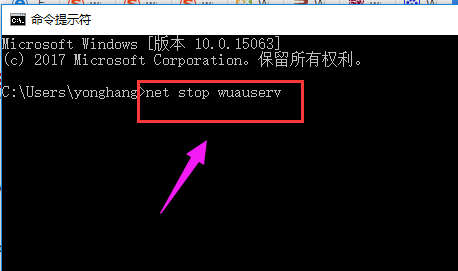
1.打开C:Windows,重命名SoftwareDistribution文件夹为SDold。
3.按“Windows+X”打开命令提示符管理员,输入“net start wuauserv”。
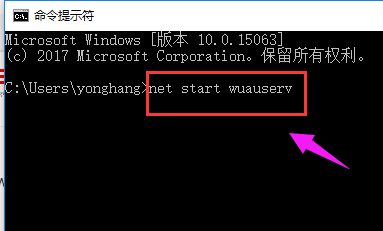
4.点击重新下载安装更新。
重新运行安装程序。
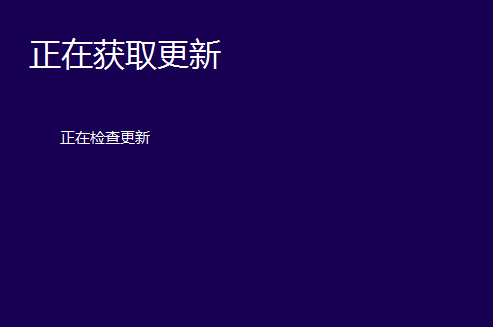
5.在开始安装之前,点击“更改要保留的内容”。
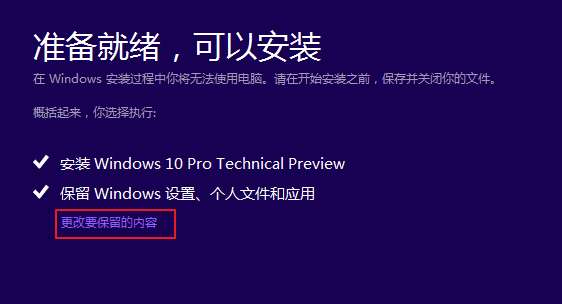
6.将“保留windows设置,个人文件和应用”改成“不保留任何内容”,即将C盘全部重置。
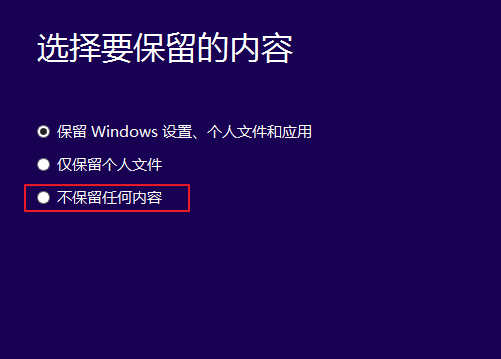
7.点击下一步,等待重新检测后开始正式安装,一般情况下能够解决中途中断问题。

以上就是小编给各位小伙伴带来的win10系统安装失败怎么办的所有内容,希望你们会喜欢。
相关文章
- win10应该禁用哪些服务?win10禁用服务怎么设置?
- win10和win8哪个吃硬件
- win10防火墙关闭不了_win10防火墙如何关闭?
- win10平板模式怎么分屏?win10平板模式分屏方法教程?
- win10为什么我的电脑重启了?win10我的电脑重启了怎么解决
- 2020年win8错过免费升级win10怎么办
- 如何使用win10系统的邮件?如何发送win10邮件?
- win10鼠标可以移动左右键失灵怎么办
- win10怎么手动修复引导文件?win10修复系统引导文件方法
- win10系统飞行模式关不掉怎么办?win10系统飞行模式失效修复教程
- win10设置里找不到安全中心怎么处理?win10没有安全中心的解决方法
- Win10系统如何调整桌面图标间距?
- win10usb网络共享在哪里开启?win10usb网络共享的设置方法?
- Win10系统怎么恢复出厂设置?Win10恢复出厂设置的方法?
- 如何修复损坏的win10系统?win10系统损坏修复方法
- 戴尔win10改win7蓝屏闪退怎么办
热门教程
Win10视频不显示缩略图怎么办?
2Win11安卓子系统安装失败
3笔记本Win7系统屏幕变小两侧有黑边怎么解决?
4Win7旗舰版COM Surrogate已经停止工作如何解决?
5Win10总提示已重置应用默认设置怎么解决?
6Win7电脑字体怎么改回默认字体?Win7改回默认字体方法?
7Win11开始菜单怎么样设置在左下角?Win11开始菜单移至左下角步骤
8Win10如何强制删除流氓软件?Win10电脑流氓软件怎么彻底清除?
9Win11分辨率改不了怎么办?Win11分辨率调整方法
10Windows11打印机驱动怎么安装?Windows11打印机驱动安装方法分享
装机必备 更多+
重装教程
大家都在看
电脑教程专题 更多+
